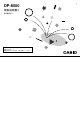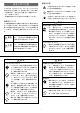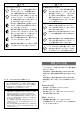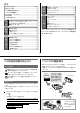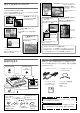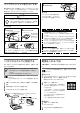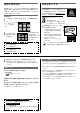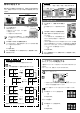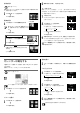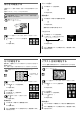User manual - DP-8000
背景を選ぶ
参照
背景一覧(23ページ)
背景のないパターン(「12」または「17」)を選んだときはこの操作はありませ
ん。手順4に進んでください。
3
[-]/[+]を押して「16」を選びます。
[SET]を押します。
画像を選ぶ
4
[-]/[+]を押して1つ目の画像を選びます。
重要
選んだパターンに縦に置く画像が無いとき
は、手順5はありません。手順6に進んでくだ
さい。
[SET]を押します。
QV-10/10A/11/30の場合
[-]/[+]を押して1つ目の画像を選びます。
[SET]を押します。
5
[-]/[+]を押して を選びます。
(画像の左端を上にするのか右端を上にするのかを
決めます。)
[SET]を押します。
6
画像の数だけ手順4、5を繰り返します。
データを入れる
数字(「1」「2」…「9」「0」)や記号(「−」「/」「’」「 」)を10文字まで入れること
ができます。データ入力のないパターンを選んだときはこの操作はありませ
ん。手順10に進んでください。
7
[+]を押します。
データを入れないときは[−]を押します。手順10
へ進んでください。
8
[-]/[+]を押して「1」を選びます。
(1文字を入れます。)
• [+]を押すごとに、下の順序で切り換わります。
「 」→「1」→「2」→…→「0」
↑
「’」←「/」←「−」←
• [−]を押すと逆の順序で切り換わります。
[SET]を押します。
9
手順8を繰り返し「1997/10/15 」と入れ、最後に[SET]を押します。
• データが10文字未満のときは、空きスペースに「 」(空白)を入れてください。
•[BACK]を押すとカーソルが1つ左に戻ります。
10
プリント確認画面(10ページ)が表示されたら、用紙を挿入します。
印刷が開始されます。
➜
1つ目の画像
➜
いくつ目の画像を選んでい
るのかを示します
1
➜
DAT
A
IN
P
U
T
?
YES
+
NO
-
(
D
1
AT
A
IN
P
U
T
)
SELECT
+
/
-
NEXT SET
➜
➜
14
カレンダー印刷をする
4種類のパターンと画像・年・月を選び、写真入り卓上カレンダーを作るこ
とができます。
内蔵カレンダーは、「1996.1」∼「2010.12」まであります。
参照
パターン一覧(22ページ)
+
参 考
メニュー画面になっていないときは、まず[MENU]を押してください。
1
[-]/[+]を押して「CALENDAR」を選びます。
[SET]を押します。
パターンを選ぶ
2
[-]/[+]を押して「4」を選びます。
[SET]を押します。
画像を選ぶ
3
14ページの手順4∼6の操作を行い、印刷したい画像を選びま
す。
「 年・月 」を入れる
4
[-]/[+]を押して「1997」を選びます。
• [+]を押すごとに、下の順序で「年」が変わります。
→「1996」→「1997」→…→「2010」
• [−]を押すと、逆の順序で「年」が変わります。
[SET]を押します。
5
[-]/[+]を押して「6」を選びます。
• [+]を押すごとに、下の順序で「月」が変わります。
「1」→「2」→「3」
「12」←
• [−]を押すと、逆の順序で「月」が変わります。
[SET]を押します。
6
プリント確認画面(10ページ)が表示されたら、用紙を挿入します。
印刷が開始されます。
参 考
祝祭日を赤色(休日)印刷することはできません。
➜
➜ ➜
(
YEAR
1997
)
SELECT
+
/
-
YES SET
(
M
ONTH
6
)
SELECT
+
/
-
NEXT SET
↑
➜
…
15